Cara Menambahkan MAPEL Agama Non Islam Di e-Rapor Versi 2.2
Cara mengatur dan menambahkan
mata pelajaran agama hindu, agama Kristen, agama
katholik, agama budha, agama konghuchu di dalam
aplikasi erapor.
Bagi anda yang sekolahnya telah menggunakan
aplikasi erapor maka pastinya ada saja permasalahan
yang kerap kali anda jumpai ketika akan melakukan
proses penginputan nilai di aplikasi erapor. Salah satu
kasus yang banyak menjadi pertanyaan bagi sekolah
yang menggunakan aplikasi erapor ialah ketika ada
sekolah yang peserta didiknya mayoritas beragama
islam namun ada juga siswa yang beragama lain
tetapi hanya sedikit bahkan terkadang hanya ada 2
atau 3 orang saja, sehingga sekolah tidak
memasukkan guru agama non islam kedalam aplikasi
dapodik dan menyebabkan mata pelajaran non islam
tidak muncul pada aplikasi erapor.
Nah bagi yang sekolahnya memiliki peserta didik
seperti yang saya paparkan diatas maka tentunya
akan kebingungan untuk memberikan nilai agama bagi
siswa yang beragama non muslim sebab di aplikasi
erapor tidak terdapat jenis mata pelajaran agama lain
selain agama islam. Apabila anda mengalami masalah
tersebut, maka anda dapat dengan mudah
mengatasinya dan membuat mata pelajaran agama
Untuk bisa melakukan hal
tersebut maka anda membutuhkan sedikit pengaturan
pada aplikasi dapodik sekolah, sebab seluruh data
yang ada di dalam aplikasi erapor tersincronisasi
dengan data yang ada di dalam aplikasi dapodik.
Aplikasi dapodik menjadi sumber data didalam
aplikasi erapor yang mana nantinya beberapa data
yang dibutuhkan dalam proses penginputan di erapor
akan ditarik langsung dari dalam aplikasi dapodik
sehingga untuk memasang aplikasi erapor sebaiknya
di pasang pada laptop yang juga menngunakan
aplikasi dapodik agar mudah untuk di atur. Adapun
data dapodik yang nanatinya di ambil untuk keperluan
data di erapor antara lain data guru, data siswa, data
mata pelajaran, data rombel, data ekskul dan masih
banyak yang lainnya.
dalam aplikasi erapor maka berikut ini langkah�langkahnya ;
1. Silahkan anda masuk kedalam aplikasi dapodik
2. Kemudian pilih menu “ Rombongan belajar”
selanjutnya pilih menu “Reguler”
3. Setelah itu silahkan anda pilih kelas yang di
dalamnya terdapat siswa yang beragama lain
selain agama islam lalu klik “pembelajaran”
4. Silahkan isi untuk mata pelajaran Pendidikan
agama yang ada di sekolah anda.
Misalnya jika di sekolah anda khususnya di
kelas yang anda buka tersebut terdapat
peserta didik yang beragama
islam,Kristen,katolik,hindu,budha maka seluruh
jenis mata pelajaran tersebut harus anda
isikan di kelas tersebut.
Sebagai contoh jika anda ingin menambahkan
mata pelajaran agama Kristen, maka Silahkan
isi untuk mata pelajaran Pendidikan agama
Kristen kemudian klik simpan (seperti gambar
di bawah)
5. Selanjutnya silahkan buka aplikasi erapor,
kemudian login menggunakan akses admin
6. Masuk ke menu Ambil data dari dapodik,
silahkan klik sinkron semua data, tunggu
sampai proses selesai
7. Selanjutnya Masuk ke menu Data Referensi
dapodik, silahkan cek data mata pelajaran
Pendidikan Agama Kristennya apakah sudah
muncul, jika sudah ada silahkan klik ringkas
mata pelajaran untuk menyingkat nama Mata
pelajaran Pendidikan Agama Kristen (seperti
gambar di bawah)
8. Kemudian silahkan anda Masuk ke menu Data
Referensi Lokal, silahkan pilih mapping mapel
K2013, kemudian isi untuk kelompok mapelnya
menjadi Mapel Wajib, dan isi nomor urut
mapelnya di posisi 1, kemudian simpan
9. Masuk ke menu data KKM per mata Pelajaran,
silahkan klik input KKM mata pelajaran, dan isi
KKM sesuai dengan KKM mapel Pendidikan
Agama Kristen di sekolah anda (lihat gambar di
bawah )
10.Selanjutnya Masuk Ke menu Bobot PH, PTS dan
PAS, silahkan pilih kelasnya dan lansung klik
simpan (lihat gambar)
11. Jika sudah selesai proses di atas di level
admin, silahkan login guru bidang agama nya
ke aplikasi erapor
12.Silahkan guru bidang Agama login
menggunakan akses login guru dan lakukan
seperti mata pelajaran agama Islam, mulai
dari mapping KD sampai memasukan nilainya.
13.Selesai.
Diambil dari : https://www.kherysuryawan.id/2019/12/13-langkah-cara-menambahkan-mapel-agama.html?m=1

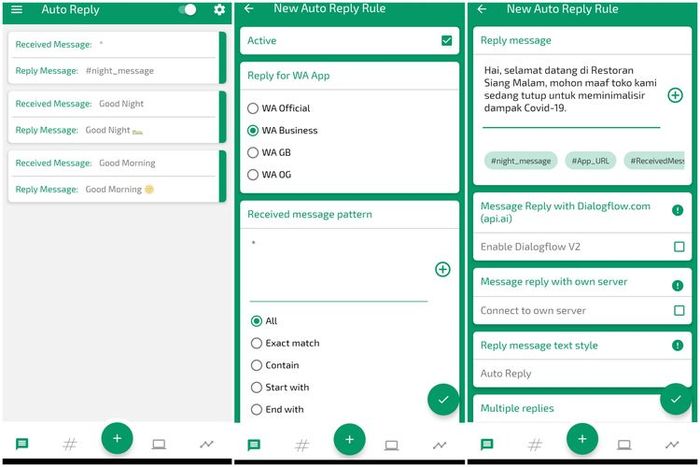
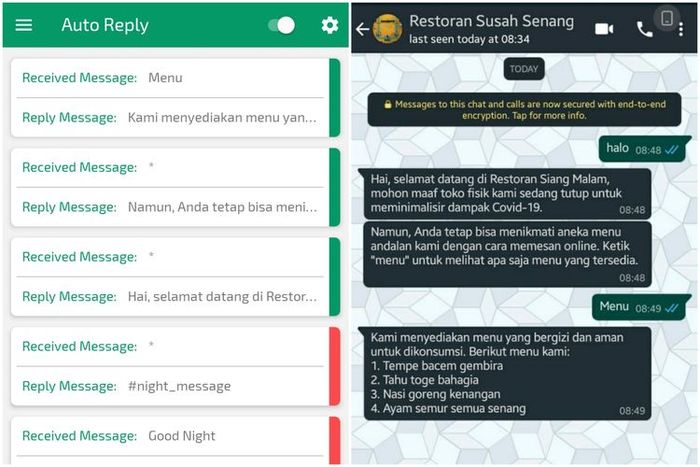
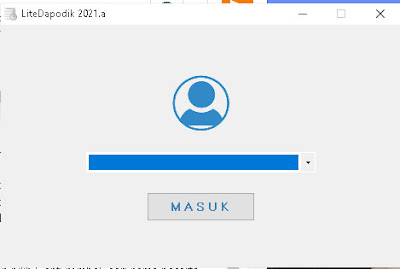



























Social Plugin